В ОС Windows 7, 8, 10 встроен механизм изменения размера диска. Программа называется Управление дисками. Открыть ее можно тремя способами:
- Пройти по пути: Пуск → Панель управления → Администрирование → Управление компьютером.
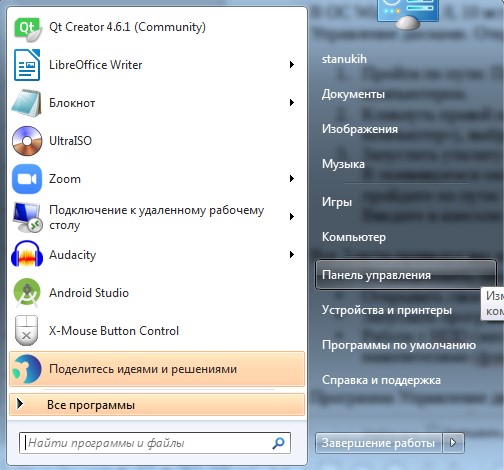
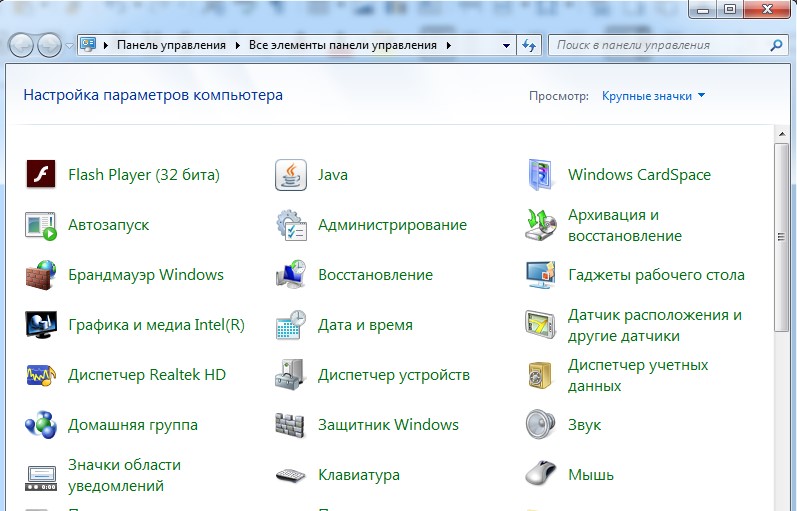
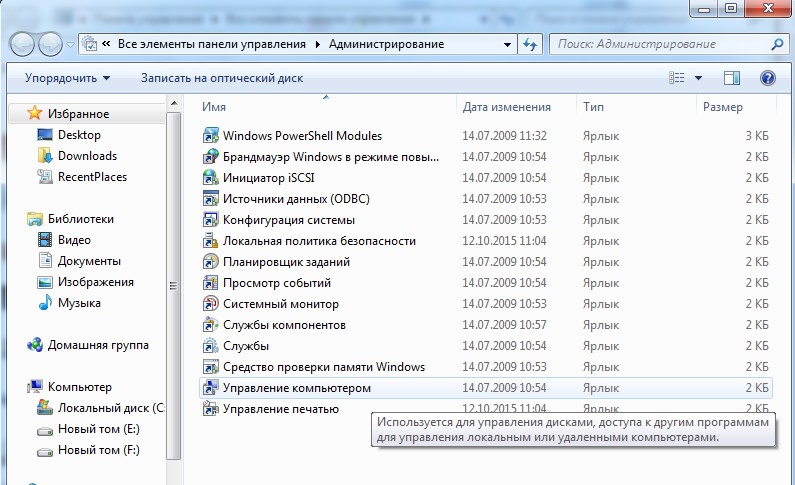
- Кликнуть правой кнопкой мыши на значок Мой компьютер выбрать пункт Управление.
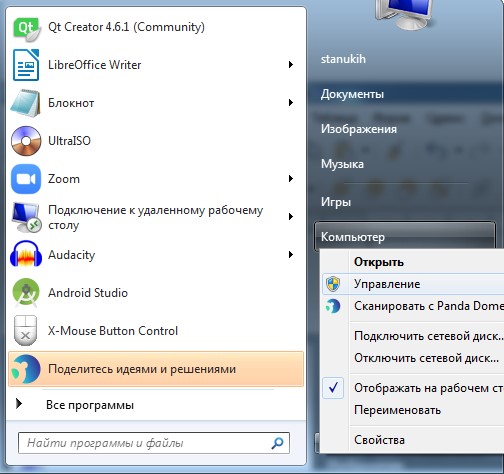
- Запустить утилиту из командной строки. Для этого нажмите сочетание клавиш Win+R. В появившемся окне впишите без кавычек «compmgmt.msc» и нажмите Enter. Другой вариант — пройдите по пути: Пуск → Все программы → Стандартные → Командная строка. Введите в консоли «mmc» и нажмите Enter.
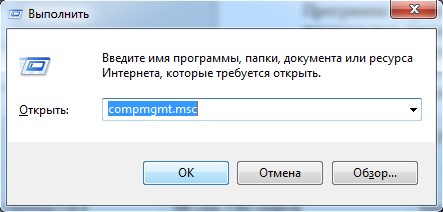
Все 3 пути приведут вас в программный модуль Управление компьютером. Здесь можно:
- Устанавливать, обновлять или удалять драйвера устройств.
- Открывать свои папки для доступа с других компьютеров и планшетов.
- Запускать программы по расписанию (удобно для регулярного копирования данных).
- Работа с HDD (жесткими дисками), SSD (твердотельными накопителями), USB накопителями (флешкарты, портативные диски). Нас интересует именно этот раздел.
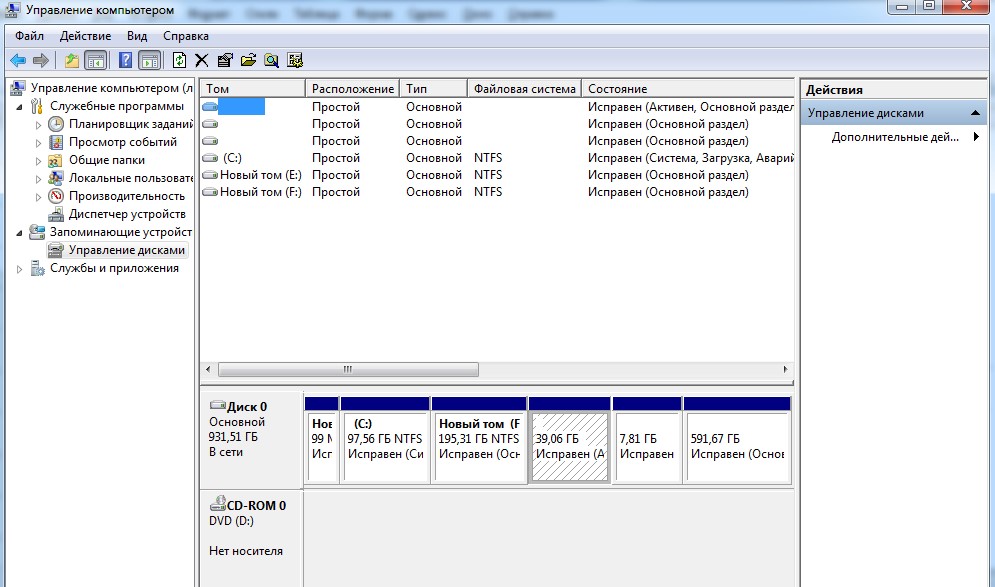
Программа Управление дисками разделена на 2 части. Сверху отображается список виртуальных дисков (томов устройств). Так их видим мы в папке Мой компьютер. Снизу — те же, но сгруппированные по общему физическому устройству. Если на компьютере установлен только один физический диск (независимо HDD или SSD), в нижней части он будет отображен один, а в верхней количество томов может отличаться.
Работать мы будем с нижней частью. Разделить 1 физический диск на 2 тома (например, диск C и D) сразу не получится. Для этого нужно последовательно выполнить 2 шага:
- Уменьшить размер текущего тома.
- Создать второй виртуальный диск из свободного пространства.
Внимание:
Все действия связанные с изменением размеров томов могут привести к потере данных, поэтому предварительно скопируйте важные файлы на другое устройство. Если вы изменяете параметры диска, на котором установлена Windows, система может не загрузиться. Будьте к этому готовы.
Чтобы уменьшить размер диска, кликнете по нему правой кнопкой мыши и нажмите «Сжать том». Программа «Управление дисками» устанавливает ограничения сжатия. Почему? Первая причина — ваши данные (фото, документы) уже используют ресурсы диска, и сжать их не получится. Вторая — файлы располагаются не друг за другом, а на некотором расстоянии, поэтому «пустое пространство» между ними тоже нельзя сжимать.
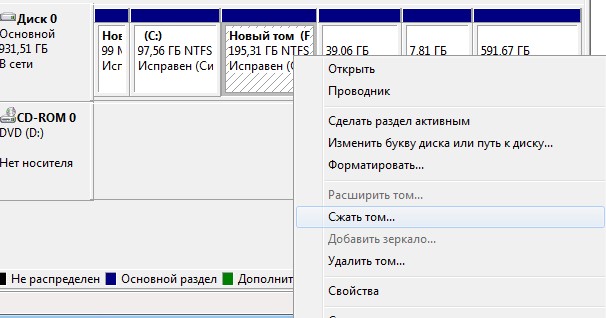

Рекомендация:
Если требуется больше места, чем предлагает Windows, проведите дефрагментацию диска.
После сжатия, «лишние» мегабайты будут отображены черным цветом. Для создания нового тома кликните на это неразмеченное пространство, и выберите пункт «Создать том». В мастере создания нажмите «Далее», и введите размер нового виртуального диска. На следующем шаге выберите букву диска — она никак не влияет и впоследствии ее можно изменить. На последнем шаге можно оставить текущие значения.
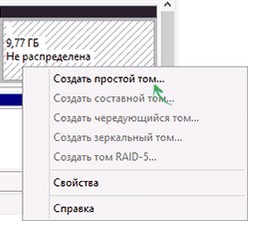
Дополнение:
Стандартными средствами Windows нельзя создать 2 раздела на флешке. Для этого можно использовать программы сторонних разработчиков, например, Partition Wizard.
Первым шагом проведите дефрагментацию диска, который хотите разбить. Запустите программу Управление дисками. Для этого используется горячая клавиша Win+R с командой «diskmgmt.msc». Сожмите том, из которого необходимо сделать 2 → сжать том → введите значение, на которое нужно его сжать.
Создайте второй том. Кликните правой кнопкой мыши по неразмеченному пространству и нажмите «Создать том». Укажите его размер, выберите букву будущего диска (она ни на что не влияет), файловую систему и метку тома.













